Saat ini, menonton video di YouTube merupakan salah satu kegiatan yang wajar dan dilakukan banyak orang. Entah dilakukan di tengah aktivitas harian, kala senggang, hingga sebelum tidur. Maka dari itu, kala aplikasi YouTube lemot, kamu tentu merasa keki sendiri, bukan? Tenang, ada kok cara mengatasi YouTube lemot di Android. Simak, cuy.
YouTube kini menjadi tempat di mana kamu bisa tertawa, mendapat hiburan, hingga mempelajari sesuatu yang baru. Maka, saat melihat video YouTube sedang buffer, sebagian besar dari kita tentu merasa kecewa. Kesal.
Dulu, saat koneksi belum sekencang 4G, menunggu video buffering mungkin tidak jadi soal. Umum dirasakan semua pengguna platform berbagi video ini. Tapi, kini, ketika koneksi terus ditingkatkan, kita pun sudah terbiasa menikmati video YouTube tanpa buffer.
Begitu video dibuka, kita bisa langsung menontonnya. Tanpa menunggu lama. Maka, saat YouTube lemot, wajar kalo sebagian besar dari kita merasa kecewa. Meskipun begitu, bukan berarti tidak ada cara untuk mengatasinya.
Berdasarkan penelusuran tim Droila, ada beberapa cara agar YouTube lancar di Android. Mau tahu apa aja? Simak terus uraian di bawah, ya.
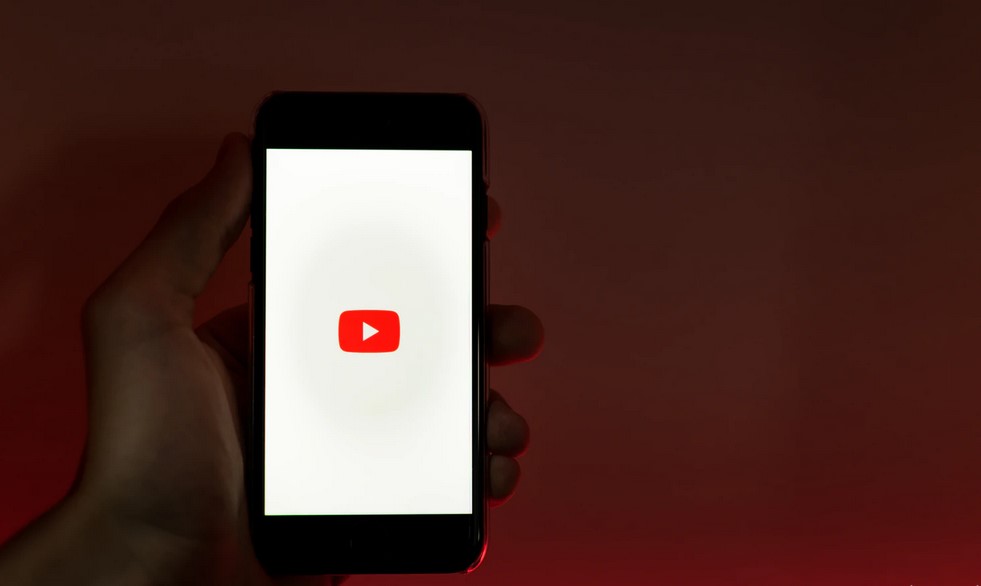
Penyebab Video Lemot dan Buffering Terus
Sebelum memasuki bahasan utama, kenali dulu apa sih penyebab YouTube lag di Android. Dengan begitu, kamu bisa mencegah kejadian serupa terulang di masa depan.
Nah, hasil penelusuran penulis, ada beberapa hal yang menyebabkan YouTube lemot di Android. Antara lain:
- Kuota data internet habis
- Koneksi internet kurang stabil. Hal ini paling terasa saat kamu menonton video YouTube berkualitas HD. Biasanya, proses buffering berlangsung cukup lama
- Tumpukan cache dan add-ons pada browser
- Server YouTube sedang down
Cara Mengatasi YouTube yang Lemot
Dari beberapa penyebab video lemot di atas, bisa kita simpulkan bahwa tidak serta merta kondisi HP mempengaruhi keadaan tersebut. Dan berdasarkan penyebab di atas, terdapat beberapa cara mengatasi YouTube.
Nah, untuk pembaca yang ingin segera mengatasi kendala ini, yuk jalankan langkah-langkah agar YouTube lancar di bawah. Langsung cekidot aja, ya.
Tes Kecepatan Koneksi Internet
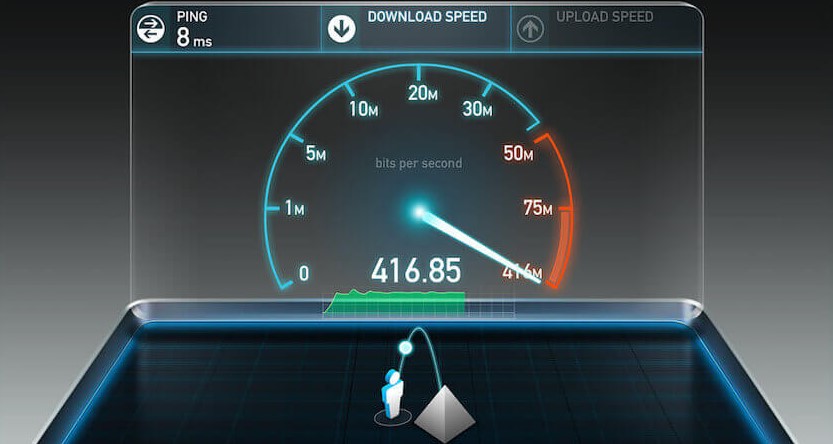
Jangan buru-buru mengira kalo YouTube lambat disebabkan oleh HP atau aplikasi di Android. Seringkali, penyebabnya justru malah koneksi internet yang memang sedang tidak lancar.
Oleh karena itu, ketika kamu menghadapi kondisi di mana video YouTube buffering terus, langsung deh cek kecepatan internet. Ada beberapa layanan yang bisa dengan mudah kamu temukan melalui mesin pencari Google.
Contohnya seperti layanan Uji Kecepatan Internet milik Fast.com, Speedtest punya Ookla, serta tes kecepatan internet akurat oleh MyRepublic. Jika memang ada kendala pada koneksi internet, segera restart router Wi-Fi atau data seluler.
Pada Wi-Fi, kamu bisa menekan tombol Power hingga router mati, lalu hidupkan lagi. Pada ponsel Android, kamu bisa matikan koneksi internet, tunggu beberapa saat, lalu hidupkan kembali.
Atau, kamu juga bisa menerapkan cara mempercepat koneksi internet di Android yang pernah penulis ulas sebelumnya.
Bersihkan Cache Aplikasi
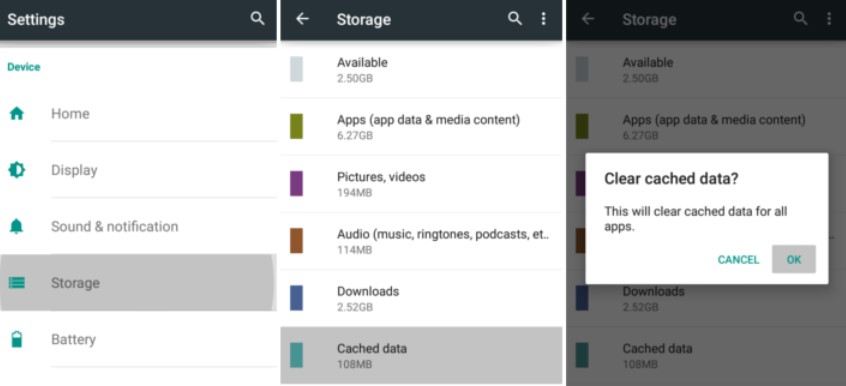
Terlalu banyak data cache yang disimpan bisa mengakibatkan ponsel Android jadi lebih lemot dan baterai mudah panas. Oleh karena itu, sesekali kamu perlu menghapus data cache yang tersimpan pada perangkat. Caranya mudah, kok:
- Buka aplikasi pengaturan HP Android
- Swipe-up layar sampai kamu menemukan menu Aplikasi
- Pilih menu Kelola Aplikasi
- Ketikkan YouTube pada kotak pencarian yang tersedia. Atau kamu juga bisa mengusap layar hingga menemukan ikon dari aplikasi YouTube
- Jika sudah masuk, klik menu Penyimpanan, lalu klik tombol Hapus Data yang terletak di bagian bawah
- Pilih menu Bersihkan Cache untuk menghapus seluruh data cache yang tersimpan
Bersihkan Data Watch History
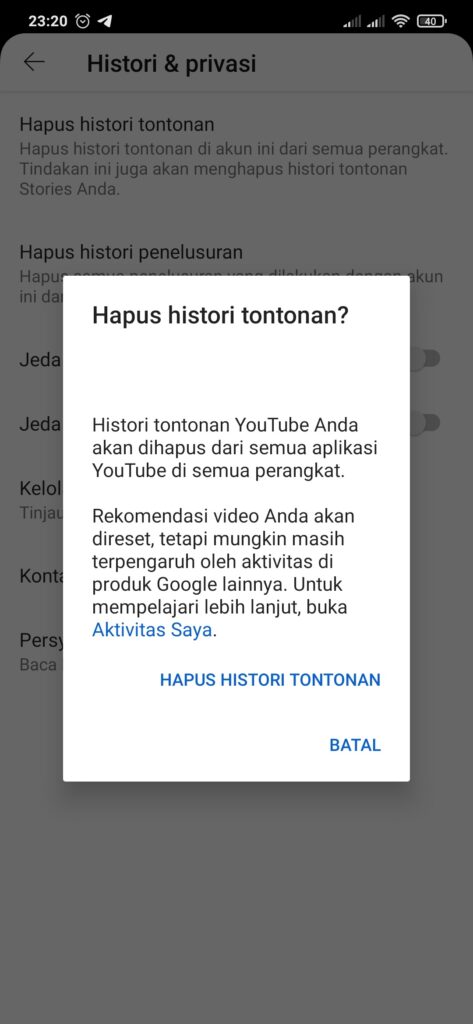
Perlu diketahui, aplikasi YouTube juga menyimpan riwayat tontonan pengguna serta riwayat pencarian video. Meskipun data yang disimpan sama-sama dalam bentuk file cache, tapi kamu juga perlu menghapus data tersebut di dalam aplikasi YouTube.
Maka, cara mengatasi YouTube lemot di Android selanjutnya adalah dengan menghapus riwayat tontonan.Untuk melakukannya, begini langkah-langkahnya:
- Masuk aplikasi YouTube, lalu klik ikon Profil Akun kalian
- Setelah itu, pilih menu Setelan atau Settings
- Kemudian pilih menu Histori & Privasi
- Terletak di atas sendiri, klik menu Hapus Histori Tontonan, lalu klik tombol Hapus Histori Tontonan yang muncul pada jendela pemberitahuan
- Selanjutnya, klik menu Hapus Histori Penelusuran lalu klik tombol bertuliskan menu yang sama pada jendela pemberitahuan
Sesuai fungsinya, fitur ini bisa membuat semua riwayat pencarian pengguna terhapus. Alhasil, kamu akan mendapatkan rekomendasi video yang baru dan lebih segar.
Sesuaikan Kualitas Video
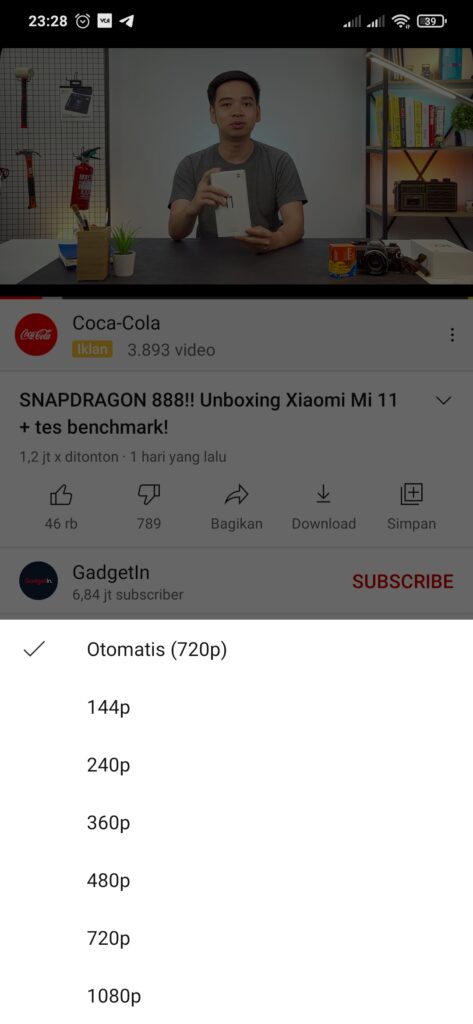
Setelah tiga langkah di atas sudah dilakukan tapi video YouTube tetap berjalan lambat, maka kamu perlu melakukan penyesuaian. Artinya, kamu perlu mengatur kualitas video yang ditonton. Jika sebelumnya video yang ditonton berkualitas 1080p, coba deh kamu turunkan jadi 720p atau 360p. Lalu, cek hasilnya, apakah video tetap buffering terus atau tidak.
Lebih mudah, berikut ini cara mengatur kualitas video pada aplikasi YouTube Android:
- Buka aplikasi YouTube, lalu putar video yang ingin kamu tonton
- Klik ikon titik tiga yang terletak pada sudut kanan atas dari video
- Selanjutnya kamu akan melihat beberapa pilihan menu. Klik menu Kualitas Video
- Lalu, pilih sesuai keinginan
Nah, itulah berbagai cara mengatasi YouTube lemot di Android yang bisa kamu coba sendiri. Semoga setelah melakukan langkah-langkah di atas, nonton video di YouTube nggak lagi buffering terus, ya.


petunjuk yang sangat berguna
Terima kasih, semoga sehat selalu.